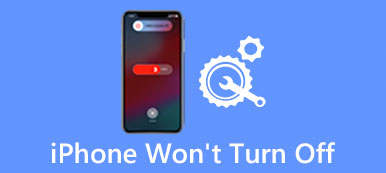您是否曾经遇到过恢复iPhone的麻烦? 实际上,iPhone卡在iTunes屏幕上而无法恢复的问题并不罕见,并且可能会发生在许多用户身上。 但是修复它也很容易。

如果您不知道解决这个令人沮丧的问题的正确方法,那么您来对地方了。 这篇文章将向您介绍最有效,最好的方法来修复iPhone无法修复的问题。 现在让我们一一检查。
部分1:关于iPhone无法恢复
在开始修复卡住的iPhone之前,您需要了解iPhone无法首先还原的可能情况。 这里我们列出了最常见的情况:
- iTunes或iOS系统更新后iPhone无法恢复。
- 恢复过程中发生iTunes错误。
- 恢复时可能还会出现其他一些未知错误。
- iPhone无法完成从iCloud还原
- 越狱后iPhone无法恢复
如果您遇到上述情况之一,请阅读这篇文章,并了解修复iPhone无法恢复问题的详细方法。
部分2:如何修复iPhone无法恢复
将iPhone置于恢复模式
如果您发现iPhone无法恢复,特别是在iOS更新失败,越狱或其他一些未知错误之后,您可以选择将iPhone置于恢复模式以进行修复。 此解决方案还可能会删除iOS设备上的数据和设置。 因此,请确保事先将iPhone恢复到iTunes或iCloud。 现在,让我们学习如何将iPhone置于恢复模式:
步骤1。 重新打开iTunes
要修复iPhone无法恢复的情况,请关闭iTunes(如果仍处于打开状态)。 然后通过USB电缆将iPhone连接到计算机,然后再次启动iTunes。
步骤2。 按住按钮
如果您有iPhone 6S和早期版本,请同时按住电源按钮和Home Lock。 如果您使用的是iPhone 7及更高版本,只需按下音量调低按钮而不是主锁。
步骤3。 进入恢复模式
继续按住两个按钮至少10秒,然后让它们直到iPhone屏幕上出现白色Apple图标。 然后你进入了恢复模式。
步骤4。 修复卡住的iPhone
然后,您将获得在iTunes中还原或更新的选项。 点击“还原”按钮以正常设置iOS设备。 现在,您已解决了iPhone无法恢复的问题!
这种方式也适用于您 修复iPhone蓝屏,Apple徽标,禁用等

使用iTunes修复iPhone无法恢复
如果恢复模式无法解决iPhone无法在iOS设备上恢复的问题,则可以考虑使用iTunes修复它。 它既简单又安全,但是您必须事先确保已将所有数据从iPhone同步并备份到iTunes,这是唯一的要求。 以下是使用iTunes修复卡住的iPhone的详细步骤:
步骤1。 将iPhone置于DFU模式
按电源按钮并同时按住主屏幕按钮。 然后释放电源按钮,但按住Home按钮,释放后者,直到您处于DFU模式。
步骤2。 从iTunes还原
一旦将iPhone置于DFU模式,您将在iTunes上看到一个弹出窗口,询问您选择“更新”还是“还原”按钮。 只需点击“还原”按钮即可修复iPhone无法还原的问题。

步骤3。 将iPhone设置为新设备
恢复过程完成后,您需要将iOS设备设置为全新的而不是 直接从备份文件还原.
修复iPhone无法恢复后,您可以使用iPhone数据恢复来帮助您将已删除的数据再次恢复到iPhone。
iPhone 数据恢复可以帮助您安全、专业地从 iPhone、iPad 和 iPod 恢复丢失的数据。此外,它与最新的 iOS 18 和 iPhone 16/15/14/13 完全兼容。
主要特征:
- 从各种场景中恢复丢失的iPhone数据
- 从iPhone,iPad,iPod恢复到19类型的数据
- 支持您从iOS设备,iTunes备份和iCloud备份恢复数据
部分3:如何修复卡在iTunes徽标上且无法恢复的iPhone
在许多情况下,您的iPhone可能会卡在连接到iTunes屏幕上或卡在iTunes徽标上而无法恢复,并且上述解决方案无法帮助您有效地解决此问题,因此您需要使用专业的恢复程序来实现。 iOS系统恢复 是最好的出色恢复软件之一,它提供了安全可靠的解决方案来帮助您修复iOS设备中的多个问题,包括蓝屏死机,系统循环,重启循环以及卡在iTunes中的iPhone也无法恢复。 最后但并非最不重要的一点是,iOS System Recovery将永远不会丢失iOS设备上的数据,也不会泄露您的隐私。 请遵循以下分步指南:
步骤1。 将设备插入计算机
要修复卡在iTunes徽标中且无法恢复的iPhone,请先在计算机上下载并安装iOS系统恢复,然后启动它。 然后通过USB电缆将iOS设备插入计算机。

步骤2。 将iPhone置于DFU模式
成功连接后,软件将自动检测到您的iPhone。 然后根据屏幕上的说明将iPhone置于DFU模式。

步骤3。 下载固件
然后,程序将检测到您需要哪个固件。 只需点击“下载”按钮即可获取匹配的固件包,以修复iPhone无法恢复的问题。

步骤4。 开始修复过程
下载固件后,iOS系统恢复将修复卡在iTunes徽标中的iPhone,并且不会自动恢复问题。 在维修过程中,请耐心等待,不要拔下设备的电源线。

不要错过: 如何修复iPhone不断重启问题
结语
如果您的iPhone卡在iTunes徽标上并且无法恢复,则应了解将iPhone恢复到正常状态的方法。 从文章中获取详细信息,现在就可以解决该问题。